PC per iPad File Transfer: Trasferire facilmente musica, video, foto su iPad
è una necessità di avere un programma per PC per trasferimento file iPad. Quindi, è possibile trasferire file, come musica, video, foto, per il tuo iPad in qualsiasi momento. Anche se si può fare con iTunes, si capirà che i file multimediali sul tuo iPad vengono cancellati durante il processo di download. Se si vuole sbarazzarsi della sincronizzazione di iTunes, si può provare Wondershare TunesGo. Esso può non solo importare musica, video, foto e altro al vostro iPad, ma anche mantenere i dati precedenti di iPad.
Scarica questo PC al software di trasferimento iPad per avere una prova!
Nota: Questo post vi introdurrà come utilizzare la versione Windows di Wondershare TunesGo per trasferire file su iPad. Per trasferire file dal computer Mac su iPad, è necessario installare la versione per Mac di Wondershare TunesGo sul vostro computer e seguire lo stesso processo.
Come trasferire file da PC a iPad con Wondershare TunesGo
La seguente guida vi mostrerà come trasferire file da PC a iPad con Wondershare TunesGo in dettaglio. Controllilo fuori.
Passaggio 1 Avviare TunesGo e Connetti iPad
Scaricare e installare Wondershare TunesGo sul tuo computer, quindi avviarlo. Dopo di che, collegare il iPad al computer con il cavo USB e il programma lo riconoscerà automaticamente.

Passaggio 2 trasferire file da Computer a iPad
Dopo che il software riconosce il vostro iPad, è possibile vedere diverse categorie di file a metà superiore della finestra del software, tra cui musica, video, foto, ecc. La seguente guida vi mostrerà come trasferire diversi tipi di file nel vostro iPad con TunesGo.
2.1 Scegli musica a metà superiore della finestra del software e si vedrà i tipi di file nella barra laterale sinistra e i file musicali nella parte destra. Fare clic sul pulsante Aggiungi neiPad airinterfaccia principale, ed è possibile scegliere Aggiungi File o Aggiungi cartella nel vostro iPad.
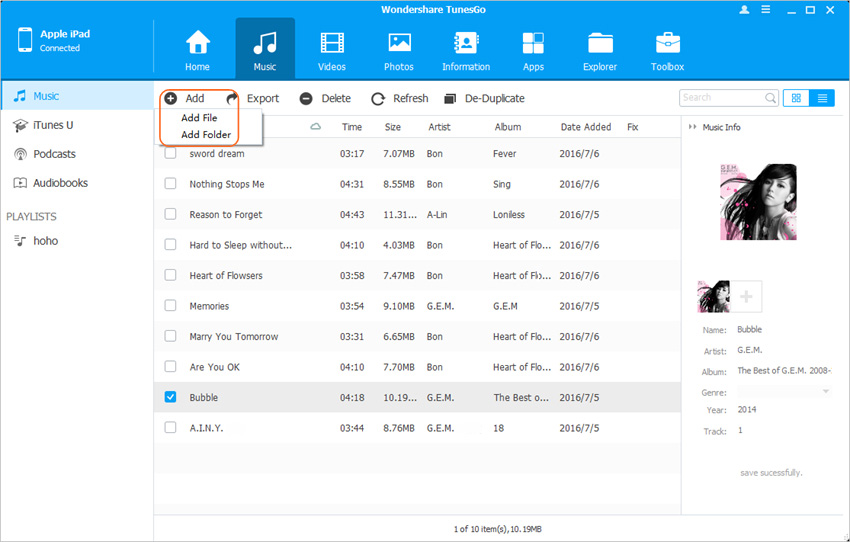
2.2 per aggiungere i film in iPad, si può scegliere video a metà superiore della finestra del software e quindi fare clic su pulsante "Aggiungi" neiPad airinterfaccia principale. Inoltre, è possibile scegliere Aggiungi File o Aggiungi cartella dopo aver fatto clic sul pulsante Aggiungi.
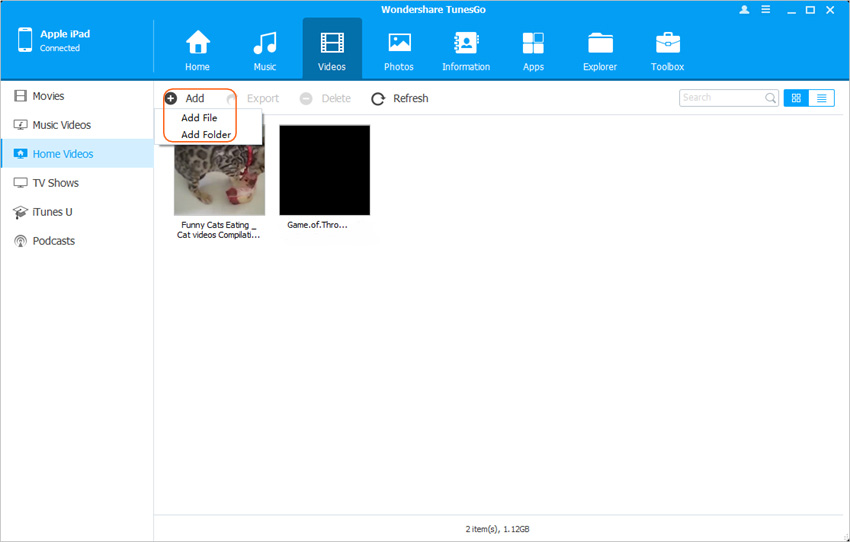
Nota: Con Wondershare TunesGo, si possono anche importare Podcast, iTunes U, video musicali e altro ancora sul tuo iPad.
2.3 è inoltre possibile creare nuove playlist in iPad con TunesGo. Devi solo scegliere la musica a metà superiore della finestra del software, e le playlist iPad verranno visualizzato nella barra laterale sinistra. Pulsante destro del mouse il nome di una playlist e scegliere nuova Playlist. Quindi TunesGo aggiungerà una nuova playlist sul tuo iPad direttamente.
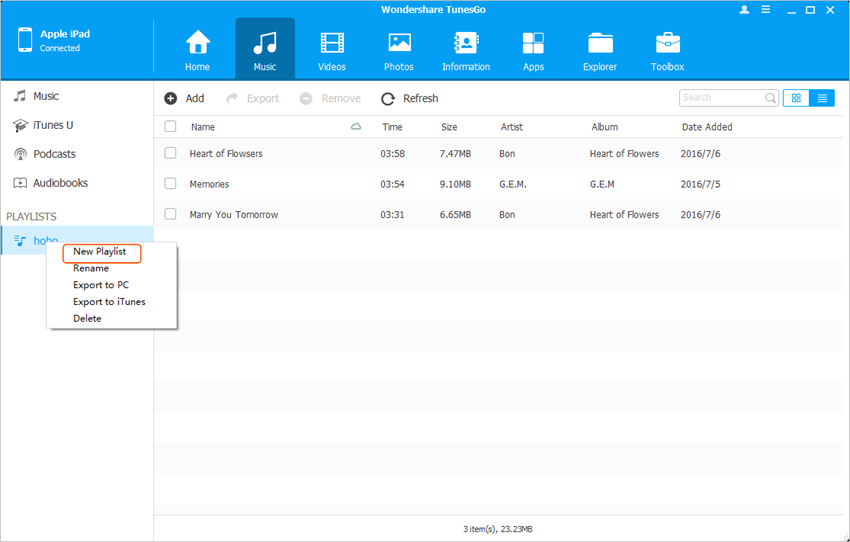
2.4 oltre a musica e video, questo programma di trasferimento iPad consente di importare le foto pure. Scegliere categoria foto a metà superiore della finestra del software, quindi rullino fotografico e Fototeca apparirà nella barra laterale sinistra, insieme con le foto nella parte destra. Fare clic sul pulsante Aggiungi nella finestra del software e scegliere Aggiungi File o Aggiungi cartella per aggiungere foto da computer a iPad.
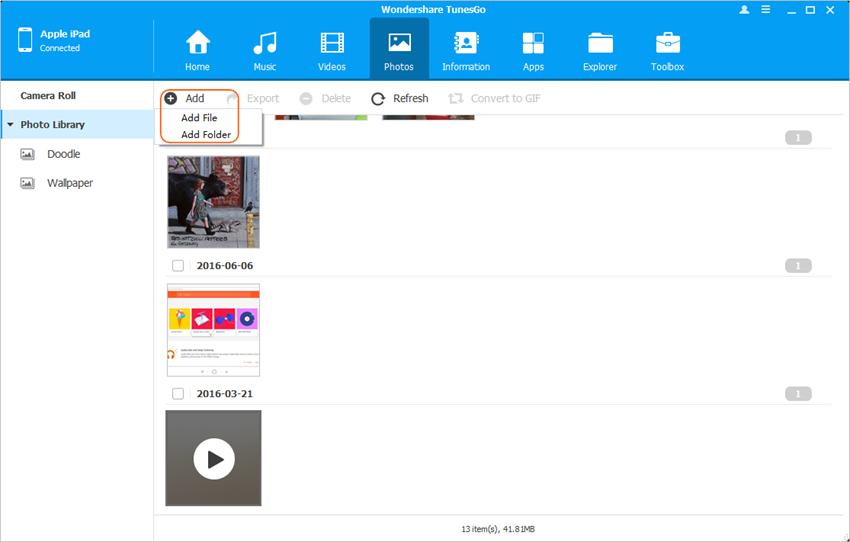
2.5 questo PC a strumento di trasferimento file iPad consente di trasferire i contatti sul tuo iPad da file vCard, Outlook Express, Outlook 2003/2007/2010/2013, Windows Live Mail e Rubrica di Windows, troppo.
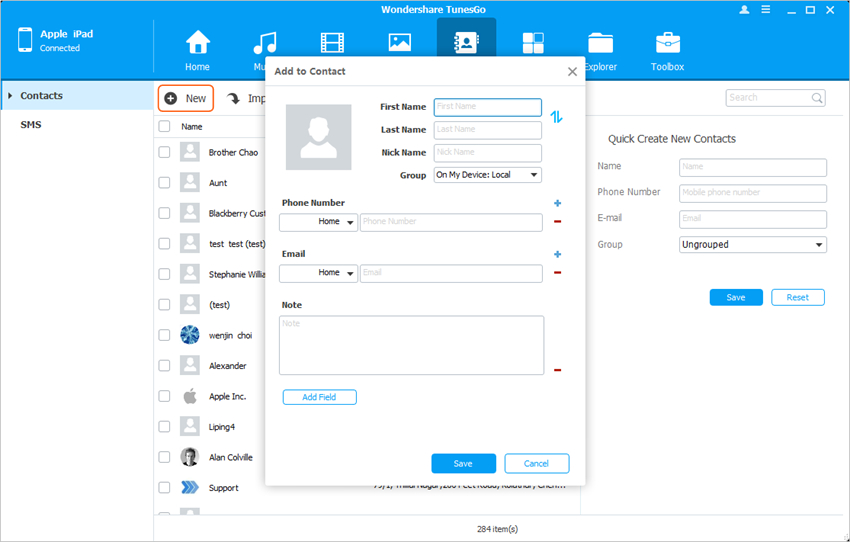
è facile trasferire file da computer a iPad con Wondershare TunesGo, non è vero? Oltre a trasferire file da computer a iPad, questo potente telefono manager programma permette anche di trasferire musica, video e altro senza alcuno sforzo. Se sei interessato a questo programma, basta scaricare gratuitamente per avere una prova.
